Използването на формуляри в Access позволява ефективно въвеждане на данни. Особено удобно става, когато последователността на полетата може да се контролира чрез клавиша Tab. Ако редът не е логичен или интуитивен, това може да затрудни значително въвеждането на данни. В това ръководство ще ти покажа как да настроиш реда на табулаторите във формулярите си, за да осигуриш гладко и логично въвеждане.
Най-важни изводи
Редът на табулаторите в Access влияе на скоростта на въвеждане и удобството при ползване. Добре обмислен ред спестява време и намалява грешките при прехвърляне на данни.
Стъпка по стъпка ръководство за подреждане на реда на табулаторите
За да промениш реда на табулаторите, моля следвай тези стъпки:
Стъпка 1: Отвори формуляра в изглед на дизайн
Отвори проекта си в Access и навигирай до формуляра, чийто ред на табулаторите искаш да настроиш. Щракни с десния бутон на мишката върху формуляра и избери изглед на дизайн. Това ти дава възможност да промениш настройките за оформление и въвеждане.
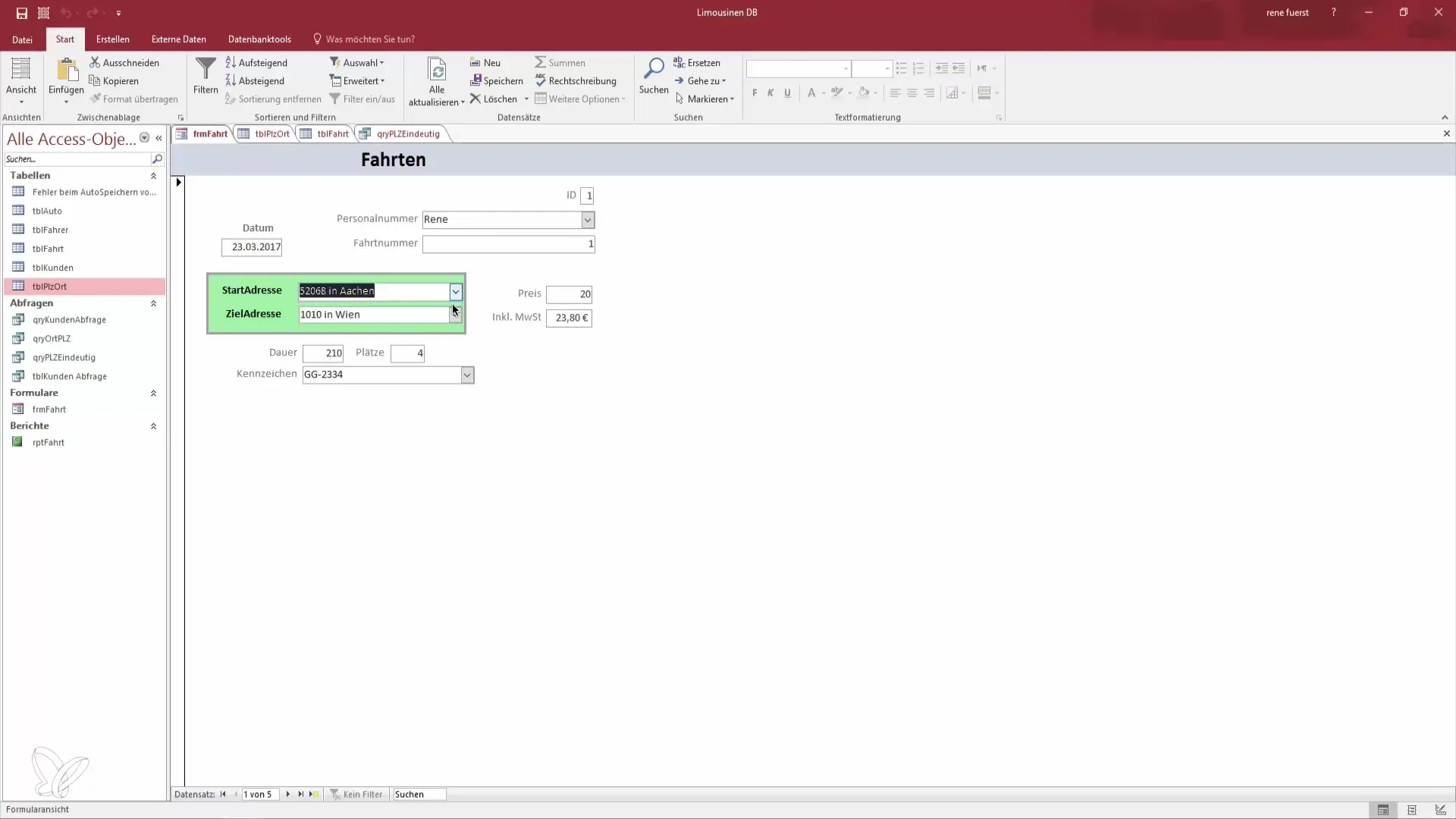
Стъпка 2: Преглед на реда на входните полета
След като отвориш формуляра в изглед на дизайн, ще видиш всички входни полета. По подразбиране редът, в който полетата се активират, може да е разбъркан. Щракни на няколко полета, за да провериш текущия ред и да разбереш какви промени са необходими.
Стъпка 3: Коригиране на реда на табулаторите
За да коригираш реда на полетата, потърси секцията „Ред на активиране“. В тази секция можеш да видиш кое поле се активира първо, когато се натисне клавишът Tab. Тук можеш да видиш, например, че ID-то е на първо място. Можеш да го маркираш и да го преместиш на желаната позиция.
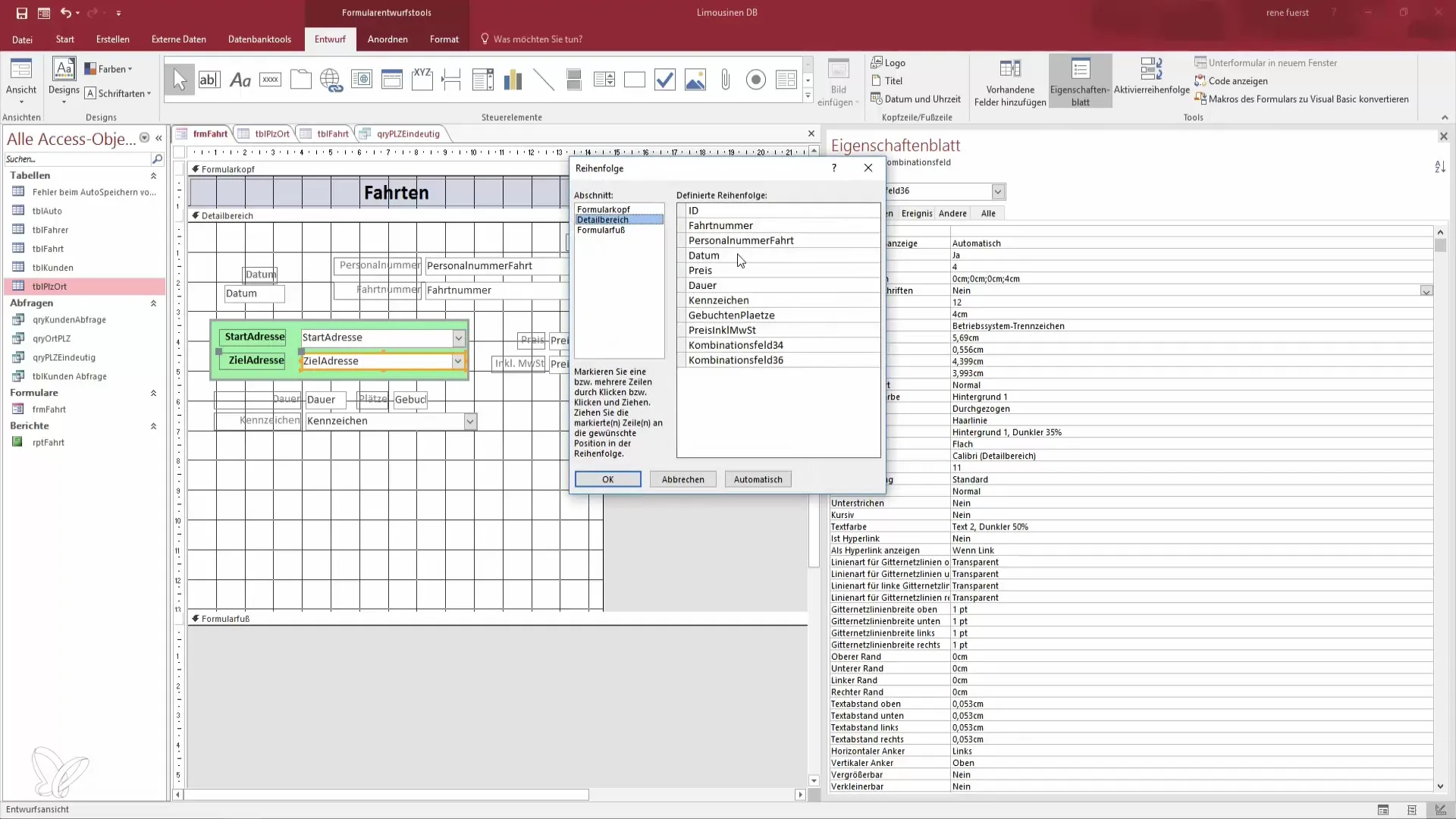
Стъпка 4: Подреждане на полетата в желания ред
Щракни на полетата, които искаш да пренаредиш, и използвай клавишите със стрелки, за да ги преместиш нагоре или надолу. Ако искаш да промениш реда, например, премести датата най-горе, а ID-то най-долу.
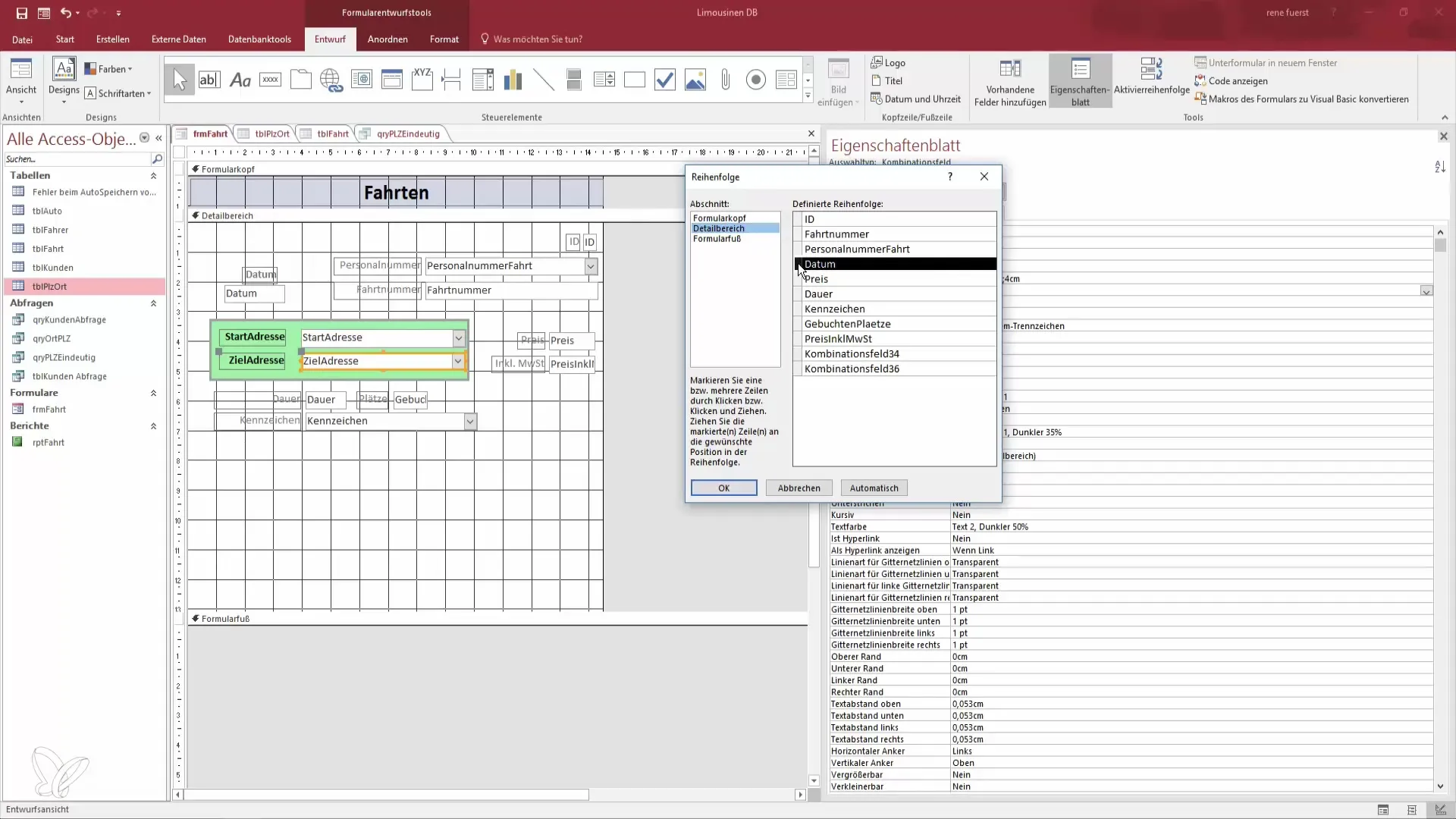
Стъпка 5: Присвояване на разбираеми наименования
Ако си подредил полетата в правилния ред, можеш също да коригираш етикетите на комбо полетата. Замени, например, плейсхолдера „Комбо поле“ с „Целеви адрес“ за по-добра яснота и удобство при ползване.
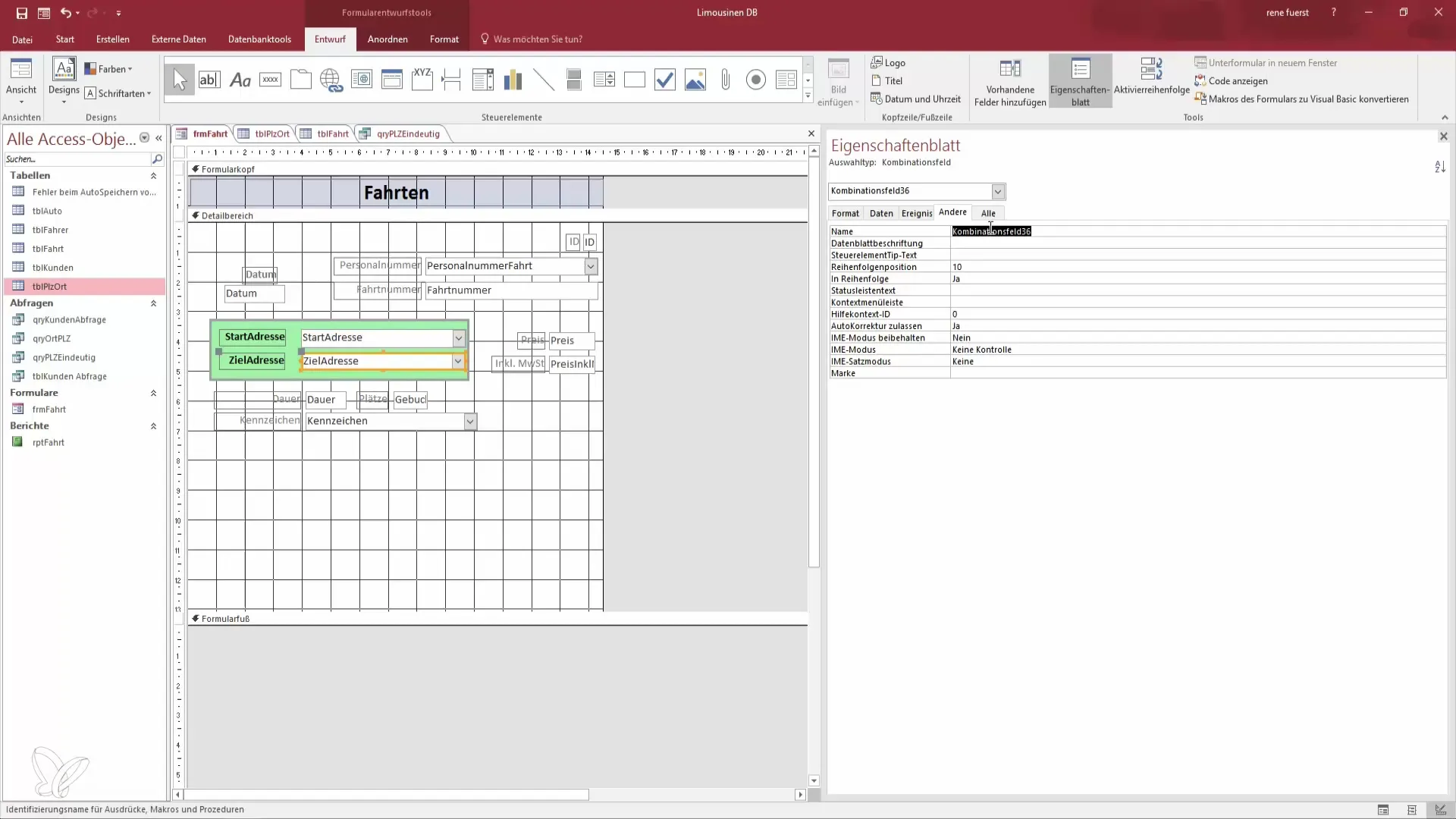
Стъпка 6: Нека редът да бъде коригиран автоматично
Access предлага и функция за автоматично сортиране. Когато настройваш формуляра, се опитва да представи разумен ред. Въпреки това, можеш да продължиш да оптимизираш реда, като правиш ръчни корекции.
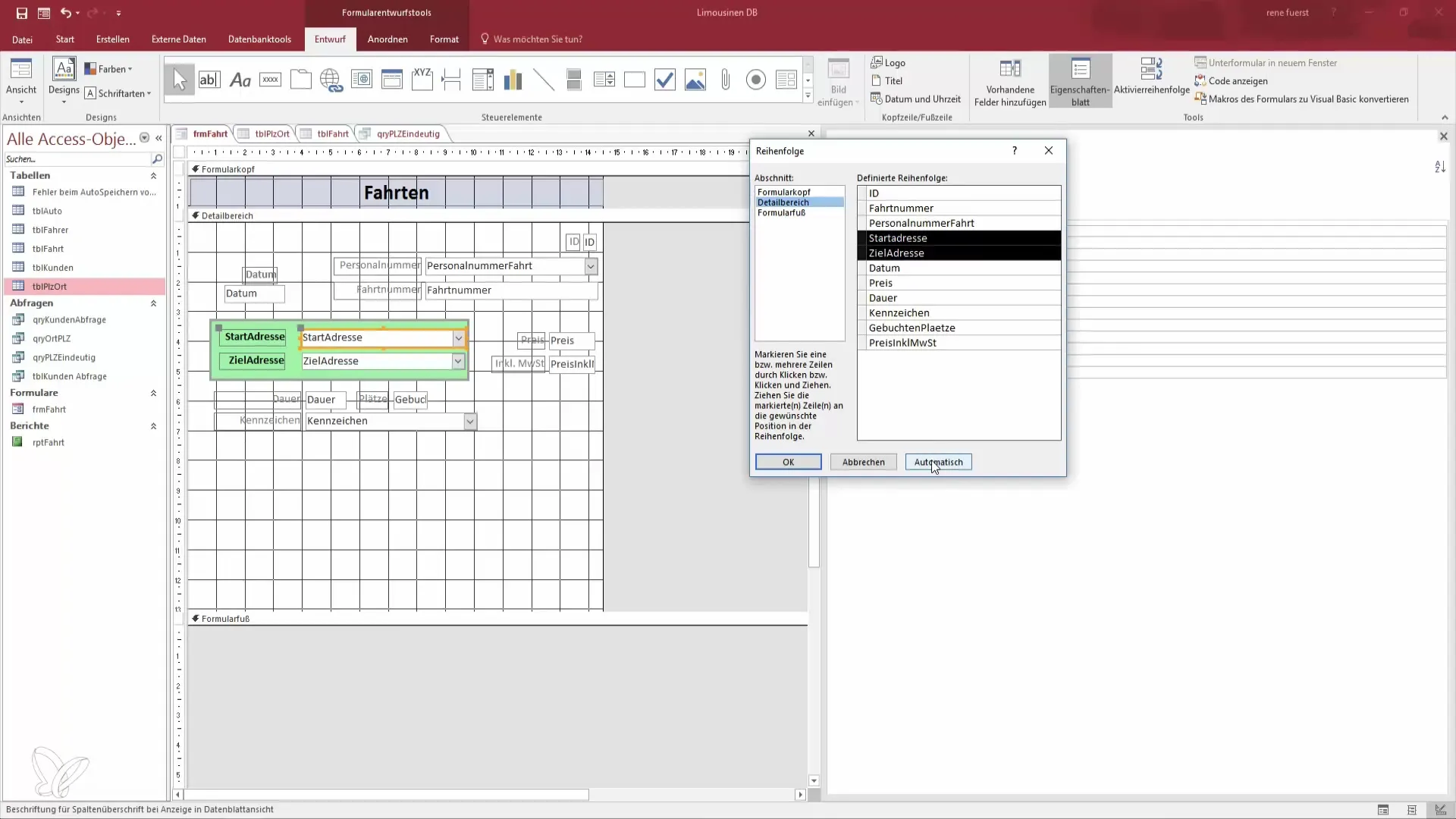
Стъпка 7: Заплиси промени и тествай
След като направиш всички промени, върни се в изгледа на формуляра, за да тествяш дали редът на въвеждане отговаря на твоите очаквания. Натисни клавиша Tab, за да видиш дали полетата се активират в желания ред.
Стъпка 8: Оптимизиране на въвеждането
Сега应该 да разбереш, че смяната на реда на табулаторите прави въвеждането много по-лесно и бързо. Можеш да използваш формуляра ефективно, без да трябва да превърташ или щракваш от поле на поле.
Резюме – Подреждане на реда на табулаторите в Access
Коригирането на реда на табулаторите в Access насърчава по-гладко въвеждане на данни и намалява фрустрациите. Като направиш реда интуитивен, можеш да оптимизираш процеса на въвеждане на данни и значително да подобриш удобството при ползване на формулярите в Access.
Често задавани въпроси
Как мога да променя реда на табулаторите в Access?Можеш да промениш реда на табулаторите в изглед на дизайн на формуляра, като пренаредиш полетата в желаната последователност.
Защо е важен правилният ред на табулаторите?Логичният ред на табулаторите позволява по-бързо и точно въвеждане на данни, което подобрява удобството при ползване.
Какво се случва, ако не променя реда?Ако редът на полетата е разбъркан, това може да доведе до объркване и грешки при въвеждането.
Мога ли да променям няколко полета едновременно?Да, можеш да избереш няколко полета и да ги преместиш нагоре или надолу, като натиснеш клавиша Shift.
Има ли функция за автоматично сортиране в Access?Да, Access предлага функция за автоматично сортиране, която помага да се представи разумен ред.


